关于Unity中GrabPass截屏的使用和Shader的组织优化
GrabPass截屏
可以用来截屏,截屏后把纹理传给下一个通道使用。
1:使用抓屏通道, GrabPass {} 或 GrabPass { “ 纹理名称”}; 使用GrabPass {}后,可以用_GrabTexture访问截屏的纹理
2: 后续的Pass通道使用这个抓屏;
3: 编写案例
(1): 创建一个顶点片元着色器;
(2): 将这个着色器放到Overlay队列
(3): 使用GrabPass通道截屏,并定义好变量来接收
(3): 设置顶点的UV坐标;
(4): 着色使用截图的纹理
GrabPass截屏案例
1.创建好Unity工程目录
2.创建一个平面plane和一个立方体cube,给cube一个材质red,把red拖进cube的材质属性中
3.再创建一个平面show,竖起来放在旁边,等下用来显示截屏纹理
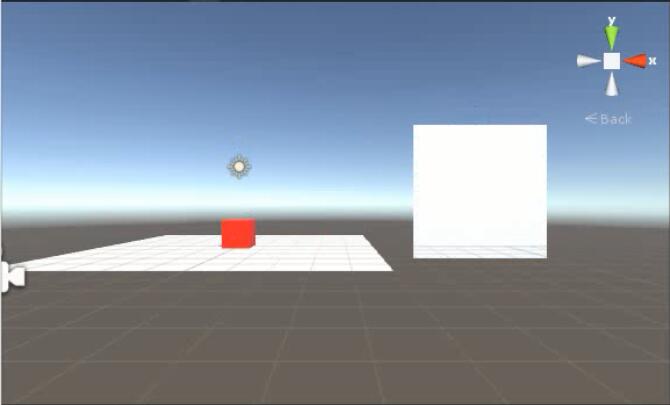
4.在resources文件夹下面创建shaders文件夹
5.打开shaders文件夹,创建一个用于顶点片元着色的shader,create---->shader---->unlit shader,重命名为GrabShader
6.打开GrabShader
第一步:先把第一行改成Shader "Custom/GrabShader",这样才能在编辑器里面显示这个shader
第二步:把渲染队列拉到最高overlay
Tags { "RenderType"="Opaque" "Queue"="Overlay" }
第三步:使用截屏通道
Shader "Custom/GrabShader" { Properties { _MainTex ("Texture", 2D) = "white" {} } SubShader { Tags { "RenderType"="Opaque" "Queue"="Overlay" }//把渲染队列拉到最高overlay LOD 100 // GrabPass {} // 截图通道, 后面使用_GrabTexture访问截屏纹理 // end Pass { name "ONE" CGPROGRAM #pragma vertex vert #pragma fragment frag #include "UnityCG.cginc" struct appdata { float4 vertex : POSITION; float2 uv : TEXCOORD0; }; struct v2f { float2 uv : TEXCOORD0; UNITY_FOG_COORDS(1) float4 vertex : SV_POSITION; }; sampler2D _MainTex; float4 _MainTex_ST; sampler2D _GrabTexture;//使用前重新声明一下 float4 _GrabTexture_ST; v2f vert (appdata v) { v2f o; o.vertex = mul(UNITY_MATRIX_MVP, v.vertex); o.uv = TRANSFORM_TEX(v.uv, _GrabTexture);//使用 return o; } fixed4 frag (v2f i) : SV_Target { // sample the texture fixed4 col = tex2D(_GrabTexture, i.uv);//使用 return col; } ENDCG } } }
7.创建一个材质GrabShader,shader属性设置为Custom/GrabShader
8.show平面关联材质球GrabShader
9.运行起来,Game视图里面的plane视图上面显示出截屏纹理
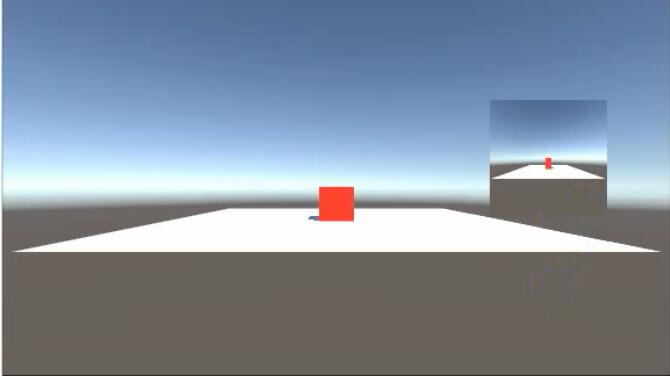
常用的gcinc
系统自带的类似于语言里面的.h文件,是库函数,在Unity-->Edit-->Data-->CGIncludes;查看
1:cginc文件: 宏,帮助函数等,放在CGIncludes下面,开发人员可以开发自己的cginclude文件
2:常用的cginc文件:
HLSL.Support.cginc 协助多平台开发的一些宏等,自动包含
UnityShaderVarirables.cginc 全局变量,自动包含;
UnityCG.cginc 常用的帮助函数;
AutoLight.cginc 光照和阴影功能;
Lighting.cginc 表面着色器的光照模型;
TerrainEngine.cginc 地形植被的光照着色函数;
UnityCG.gcinc常用函数
1:UnityWorldSpaceViewDir: 给定对象空间的顶点位置朝向摄像机方向的世界坐标空间方向;
2: ObjSpaceViewDir: 给定对象空间的顶点位置朝向摄像机方向的对象空间方向;
3: ParallaxOffset: 计算用于视差法线贴图的UV偏移量;
4: Luminance: 将颜色转为亮度;
5: DecodeLightmap: 从光照贴图中解码颜色;
6: float EncodeFloatRGBA(float4 rgba): 将RGBA颜色编码为[0,1)的浮点数;
7: float4 DecodeFloatRGBA(float v): 将一个浮点数解码为RGBA的颜色;
8: UnityWorldSpaceLightDir 给定对象空间的顶点位置到光源的世界坐标空间方向;
9: ObjSpaceLightDir: 给定对象空间的顶点位置到光源的对象空间方向;
UsePass 复用
1:编写过的pass可以重复使用,借助UsePass “ShaderPath/PASS_NAME”
2:PASS名字要大写;
3: Pass {
name “ONE” //不要写到cgprogram里面
}
4: UsePass “Custom/ShaderName/ONE”
multi_compile多版本控制
1: 通过multi_compile编译多个版本的shader;
2: #pragma multi_compile MY_multi_1 MY_multi_2;
3: #ifdef MY_multi_1 #endif
4: Shader.EnableKeyword(“ MY_multi_1”);
5: Shader.DisableKeyword(“MY_multi_2”); 控制shader编译出不同的版本;
multi_compile多版本控制实例
1.打开shaders文件夹,创建一个用于顶点片元着色的shader,create---->shader---->unlit shader,重命名为MultiShader
2.打开MultiShader
第一步:先把第一行改成Shader "Custom/MultiShader",这样才能在编辑器里面显示这个shader
第二步:
Shader "Custom/MultiShader" { Properties { _MainTex ("Texture", 2D) = "white" {} } SubShader { Tags { "RenderType"="Opaque" } LOD 100 Pass { CGPROGRAM #pragma vertex vert #pragma fragment frag // 定义这个的两个开关,告诉有两个版本的shader #pragma multi_compile MY_multi_1 MY_multi_2 #include "UnityCG.cginc" struct appdata { float4 vertex : POSITION; float2 uv : TEXCOORD0; }; struct v2f { float2 uv : TEXCOORD0; UNITY_FOG_COORDS(1) float4 vertex : SV_POSITION; }; sampler2D _MainTex; float4 _MainTex_ST; v2f vert (appdata v) { v2f o; o.vertex = mul(UNITY_MATRIX_MVP, v.vertex); o.uv = TRANSFORM_TEX(v.uv, _MainTex); return o; } fixed4 frag (v2f i) : SV_Target { fixed4 col; // sample the texture #ifdef MY_multi_1//版本1 col = fixed4(1.0, 0.0, 0.0, 1.0); #endif #ifdef MY_multi_2//版本2 col = fixed4(0.0, 0.0, 1.0, 1.0); #endif return col; } ENDCG } } }
3.创建一个材质MultiShader,设置它的shader属性为Custom/MultiShader
4.创建一个立方体cube,把材质MultiShader拖进cube
5.创建一个脚本MultiShader,挂载在立方体cube下面
打开MultiShader.cs
using UnityEngine; using System.Collections; public class MulShader : MonoBehaviour { // Use this for initialization void Start () { Shader.EnableKeyword("MY_multi_2");//打开版本2 Shader.DisableKeyword("MY_multi_1");//关闭版本1 } // Update is called once per frame void Update () { } }
移动平台优化
1: 代码优化:
预先计算好对应的值 sqrt(2) --> 根号2 --> 1.414..;
放心的使用向量相关操作,叉积,点击,基本都是硬件实现,很高效;
尽量减少函数调用减少开销;
2: 尽可能的计算放在顶点着色器中,顶点着色器的调用频率远低于片着色器;
3: 几何复杂度考量:在IOS平台视口内的顶点数不要超过100K个,IOS默认的缓冲区就是就是这么大,超过这个数字,底层会做一些操作消耗更多的资源;
4: 纹理大小为 2^n次方大小, 16, 64, 128, 256, 512, 1024;
5: 使用适当的数据类型float < half < fixed; 性能
6: 尽量慎用透明效果,透明效果GPU要逐像素渲染,而且没有了遮挡剔除的效果,会用到Blend SrcAlpha OneMinusSrcAlpha//SrcAlpha是源因子,OneMinusSrcAlpha是目标因子,产生的各个颜色和各个因子相乘,然后两个颜色相加


